iOS 15 bringt einige bedeutende Änderungen an Benachrichtigungen von der Benachrichtigungszusammenfassung zu den Fokuseinstellungen. Aus dem einen oder anderen Grund profitiert jedoch nicht jeder von diesen Einstellungen. Und wenn Sie einer von ihnen sind und Benachrichtigungen auf Ihrem iPhone nicht funktionieren, lassen Sie mich Ihnen helfen, das mit einigen Optimierungen, Hacks und mehr zu beheben.
- Fokus auf dem iPhone deaktivieren
- Fokus Ausnahmen hinzufügen
- Automatisierung des Fokusmodus deaktivieren
- Deaktivieren Sie die Funktion „Für mehrere Geräte freigegeben“
- Benachrichtigungszusammenfassung deaktivieren
- Überprüfen Sie die Benachrichtigungseinstellungen für einzelne Apps
- Aktualisiere die iOS-App oder installiere sie neu
- Starten Sie das iPhone neu
- Alle Einstellungen zurücksetzen
1. Deaktivieren Sie den Fokus auf dem iPhone
Eine bemerkenswerte Funktion, die Ihnen hilft, sich besser auf die anstehende Aufgabe zu konzentrieren, egal ob Netflix, Arbeit, Entspannung oder Schlaf. Wenn Sie nach dem iOS 15-Update keine Benachrichtigungen erhalten, könnte Focus der Übeltäter sein. Und bevor wir etwas Schadensbegrenzung betreiben, deaktivieren wir Focus und sehen, ob die Benachrichtigungen zu fließen beginnen oder nicht.
- Tippen Sie auf Ihrem Sperrbildschirm auf das Fokus-Symbol .
- Tippen Sie auf den derzeit aktiven Fokus, um ihn auszuschalten.
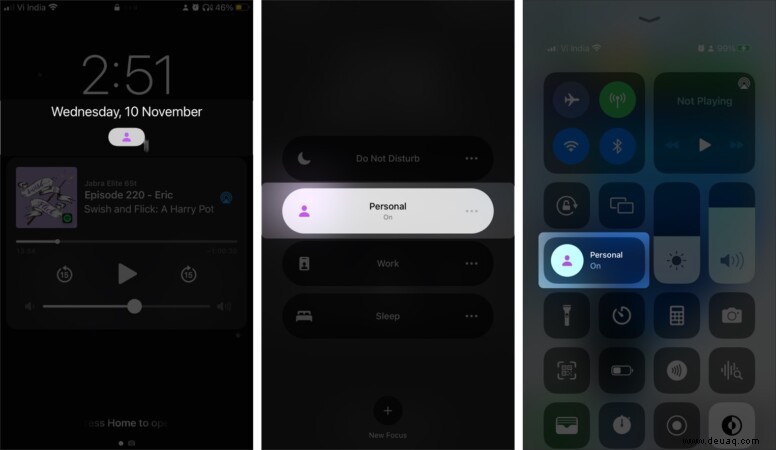
Sie können auch das Kontrollzentrum aufrufen oder zu Einstellungen → Fokus gehen und deaktivieren Sie den Fokusmodus von dort aus. Sobald Focus ausgeschaltet ist, bitten Sie Ihre Freunde oder Familie, Ihnen eine Nachricht oder E-Mail zu senden, um zu überprüfen, ob Sie die Benachrichtigung erhalten haben oder nicht.
Wenn Benachrichtigungen immer noch nicht funktionieren, fahren Sie mit Nein fort. 5. Und wenn sie ankommen, können Sie entweder
- Fokus auslassen – Wenn Sie alle Benachrichtigungen erhalten möchten, immer.
- Ändern Sie die Fokusmodus-Einstellung – Erlauben Sie bestimmten Apps und Kontakten, Sie zu pingen (sehen Sie sich die nächste Lösung an).
2. Ausnahmen zu Focus hinzufügen
Wenn Sie einen Fokus einrichten, müssen Sie Ausnahmen für Kontakte und Apps erstellen, die Sie während dieses Fokus stören können. Und vielleicht ist diese Einstellung nicht 100% perfekt, also lass es uns sortieren.
- Gehen Sie zu Einstellungen → Fokus → Wählen Sie den Fokus .
- Unter den Zugelassenen Benachrichtigungen tippen Sie auf
- Menschen – Fügen Sie Personen hinzu, von denen Sie einen Anruf erhalten möchten, oder tippen Sie auf „Anrufe von“ und wählen Sie „Jeder“ aus.
- Apps – Fügen Sie zugelassene Apps hinzu und schalten Sie zeitkritische Benachrichtigungen ein.
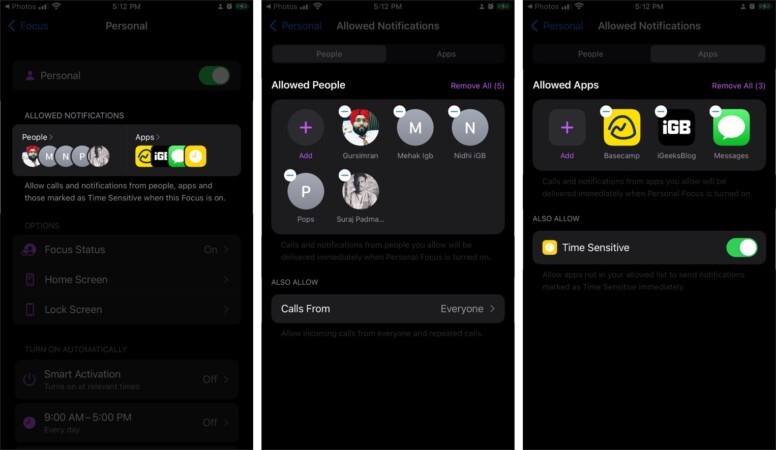
3. Automatisierung des Fokusmodus deaktivieren
Sie kühlen also in dem Wissen, dass der Fokusmodus ausgeschaltet ist, und Sie erhalten alle Benachrichtigungen. Aber Überraschung, Überraschung, Ihr Gerät war einige Stunden still, weil der Fokus automatisch aktiviert ist und nicht aufgrund Ihres Beliebtheitsquotienten.
Hmm! Also, lassen Sie uns das auch sortieren.
- Gehen Sie zu Einstellungen →Fokus → Wählen Sie den Fokus .
- Unter Automatisch einschalten , tippen Sie auf Intelligente Automatisierung , Zeit, Ort, oderOrt (je nach zuvor eingestellter Automatisierung).
- Ausschalten die Automatisierung.
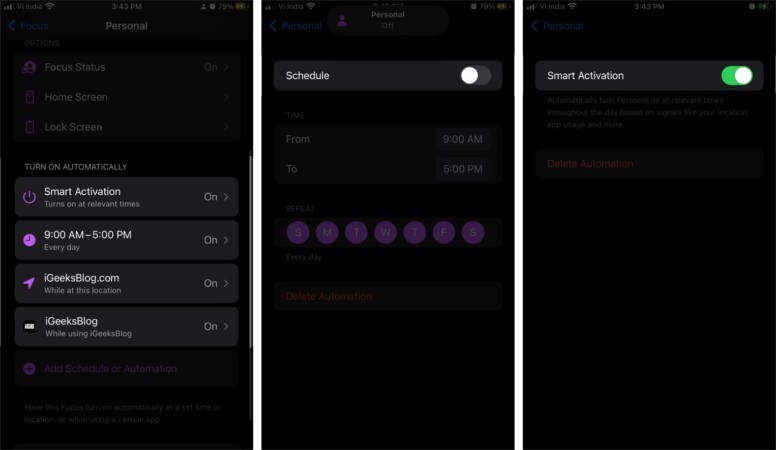
Hinweis :Sie können auch über den Sperrbildschirm oder die Systemsteuerung auf die Fokuseinstellungen zugreifen; Tippen Sie auf das Fokus-Symbol → das Dreipunkt-Symbol neben dem Fokus → Einstellungen.
4. Deaktivieren Sie „Geteilt auf mehreren Geräten“
Eine der vielen großartigen Funktionen von Focus ist, dass Sie es in allen Apple-Ökosystemen aktivieren können. Aber was ist, wenn Sie den Focus auf Ihrem Mac/iPad, aber nicht auf Ihrem iPhone haben möchten?
- Gehen Sie zu Einstellungen → Fokus .
- Ausschalten den Schalter neben Geräteübergreifend teilen.
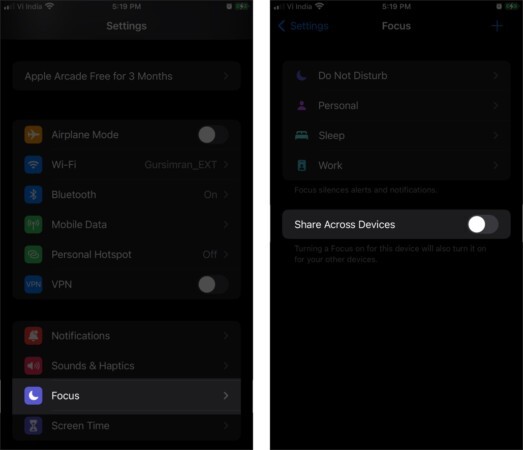
Und damit sind alle unsere Focus-bezogenen Eskapaden erledigt. Jetzt ist es an der Zeit, zum Abschnitt „Benachrichtigungen“ zu wechseln.
5. Deaktivieren Sie die Benachrichtigungszusammenfassung
Um Störungen zu vermeiden, lässt die Benachrichtigungszusammenfassung nur zeitkritische Warnungen durch. Nicht dringende Warnungen werden automatisch stummgeschaltet und zu einem bestimmten Zeitpunkt angezeigt. Und obwohl es nicht dafür ausgelegt ist, stoppt es irgendwie alle Benachrichtigungen. Schalten wir es aus und sehen dann weiter.
- Gehen Sie zu Einstellungen → Benachrichtigungen .
- Tippen Sie auf Geplante Zusammenfassung.
- Ausschalten den Schalter neben Geplante Zusammenfassung .
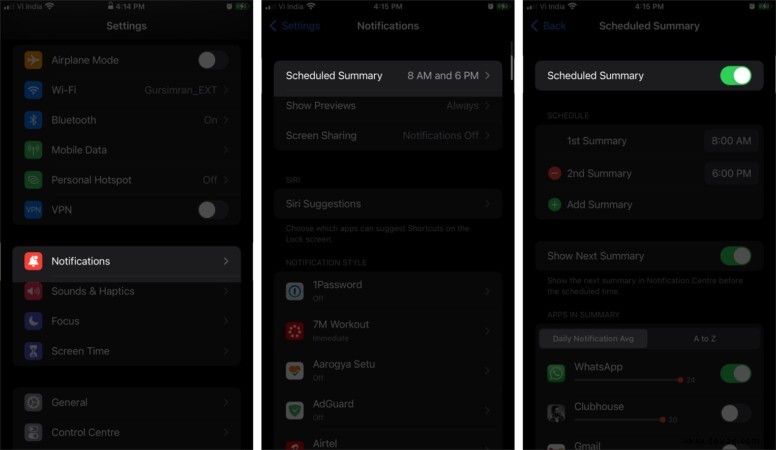
Wenn das Problem weiterhin besteht, fahren Sie mit dem nächsten Hack fort.
6. Überprüfen Sie die Benachrichtigungseinstellungen für einzelne Apps
Wenn das Problem App-spezifisch ist, d. h. Sie erhalten keine Benachrichtigungen von dieser App, müssen wir sie uns einzeln ansehen.
- Gehen Sie zu Einstellungen → Scrollen Sie nach unten zur App.
- Tippen Sie auf Benachrichtigungen .
- Stellen Sie sicher, dass Benachrichtigungen zulassen Umschalter ist eingeschaltet.
- Wählen Sie dann Sofortige Lieferung oder Geplante Zusammenfassung entsprechend.
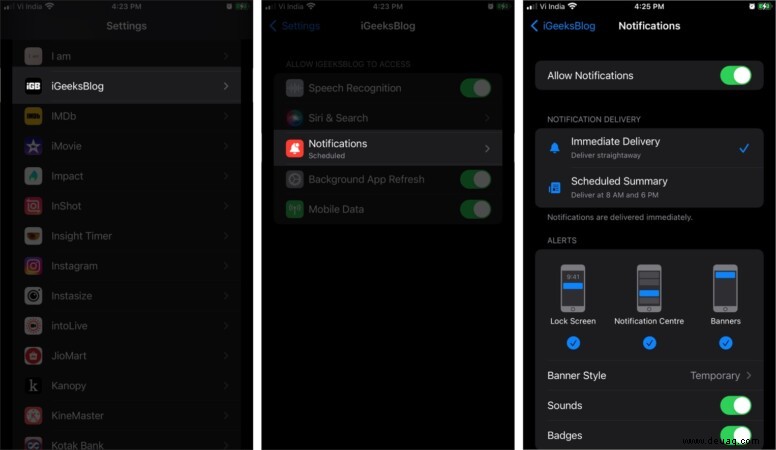
Je nachdem, ob Sie beim Empfang von Benachrichtigungen von der App einen Signalton wünschen oder nicht, schalten Sie den Ton ein oder aus.
Hinweis : Um die Benachrichtigungseinstellungen für alle Apps gleichzeitig anzuzeigen, gehen Sie zu Einstellungen → Benachrichtigungen → scrollen Sie zum Abschnitt Benachrichtigungsstil. Tippen Sie auf eine beliebige App, um die Einstellung zu ändern.
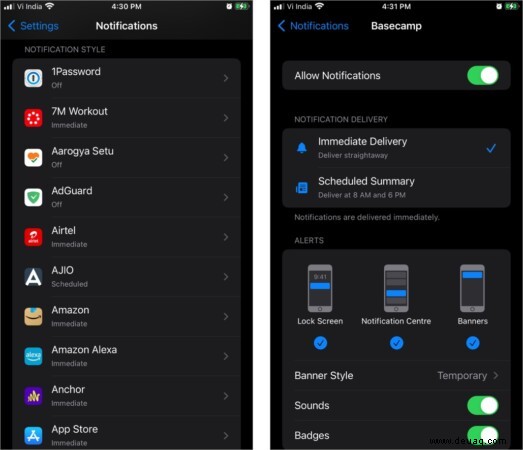
7. Aktualisieren Sie die App oder installieren Sie sie erneut
Da wir gerade beim Thema sind, ist es klüger, diese eine der Listen anzukreuzen. Das Problem liegt möglicherweise nicht am Ende Ihres Geräts, sondern an der App. Wie auch immer, ein Besuch im App Store, um die App zu aktualisieren, wird nicht so lange dauern und könnte das Problem lösen.
8. Starten Sie das iPhone neu
Die vorletzte Lösung. Starten Sie das iPhone neu und hoffen Sie, dass sich alle Fehler oder Störungen selbst zurücksetzen und die Benachrichtigungen wieder so funktionieren, wie sie sollten. Wenn Sie weitere Assistenten benötigen, sehen Sie sich unsere Schritt-für-Schritt-Anleitung an.
9. Alle Einstellungen zurücksetzen
Es gibt einen Grund, warum ich das bis zum Schluss aufgehoben habe. Obwohl das Problem gründlich behoben werden sollte, werden auch andere Informationen wie WLAN-Passwörter, VPN-Konfiguration usw. entfernt. Kopieren Sie diese Details also und fügen Sie sie irgendwo ein, bevor Sie den Vorgang durchlaufen.
- Gehen Sie zu Einstellungen → Allgemein .
- Scrollen Sie nach unten und wählen Sie iPhone übertragen oder zurücksetzen .
- Tippen Sie auf Zurücksetzen und dann Alle Einstellungen zurücksetzen .
- Geben Sie Ihren Passcode ein und tippen Sie auf Alle Einstellungen zurücksetzen um fortzufahren.
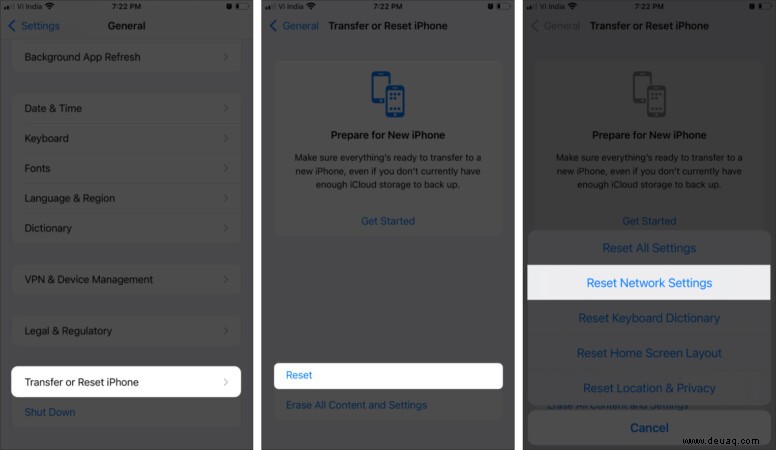
Abmeldung!
Hoffentlich laufen Ihre Benachrichtigungen ohne Schluckauf. Und wo wir gerade beim Thema sind, es ist Zeit für einen schamlosen Plug. Installieren Sie die iGeeksBlog-App und lassen Sie die Benachrichtigungen eingeschaltet, um Neuigkeiten, Hacks und mehr rund um Apple zu erhalten.
Können Sie iOS 15 und all seine Funktionen nicht verstehen? Sehen Sie sich diese jetzt an:
- So verwenden Sie SharePlay auf FaceTime in iOS 15 auf dem iPhone
- Die 25 besten versteckten Funktionen von iOS 15 zum Ausprobieren auf Ihrem iPhone
- Mit dir geteilt in iOS 15 und iPadOS 15 verwenden
- Verzögerte Benachrichtigungen auf dem iPhone? So beheben Sie das Problem